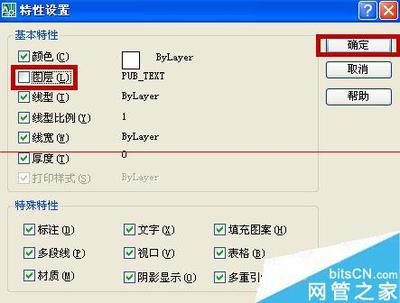
格式刷就是“刷”格式用的,也就是复制格式用的。在Word中格式同文字一样是可以复制的:选中这些文字,单击“格式刷”按钮,鼠标就变成了一个小刷子的形状,用这把刷子“刷”过的文字的格式就变得和选中的文字一样了。
图1
我们可以直接复制整个段落和文字的所有格式。把光标定位在段落中,单击“格式刷”按钮,鼠标变成了一个小刷子的样子,然后选中另一段,该段的格式就和前一段的一模一样了。
如果有好几段的话,先设置好一个段落的格式,然后双击“格式刷”按钮,这样在复制格式时就可以连续给其他段落复制格式;单击“格式刷”按钮即可恢复正常的编辑状态。
另外还可使用组合键: Ctrl+Shift+C、 Ctrl+Shift+V
把光标定位在第一段中,按Ctrl+Shift+C键,把格式复制下来,再把光标定位到第二段中,按Ctrl+Shift+V键,上个段落的格式就复制了过来;再把光标定位到第三段中,按Ctrl+Shift+V键,格式也复制到了这里。
通过双击格式刷可以重复复制格式 多数word使用者知道:选中一部分文字时,按下格式刷可以取出所在位置或所选内容的文字格式,用这一个刷子去刷别的文字可实现文字格式的复制。但每次刷完后,格式刷就变成不可用。
如果希望重复复制格式,就要不停地重复上述过程。有一个技巧可避免上述的繁琐步骤:通过双击格式刷,可以将选定格式复制到多个位置。若要关闭格式刷,按下ESC键或再次单击格式刷即可。
在Word中,可以使用“格式刷”方便地将某种格式复制到多个段落,操作方法为:
1.选定要进行格式复制的文字,双击“格式刷”工具按钮,这时鼠标指针会变成格式刷形状;
2.将鼠标移至要改变格式的段落,单击鼠标左键,或者在文档中选定要改变格式的文字;
3.重复步骤2,可进行多次复制操作,直到再次单击“格式刷”工具按钮完成操作。
 爱华网
爱华网

